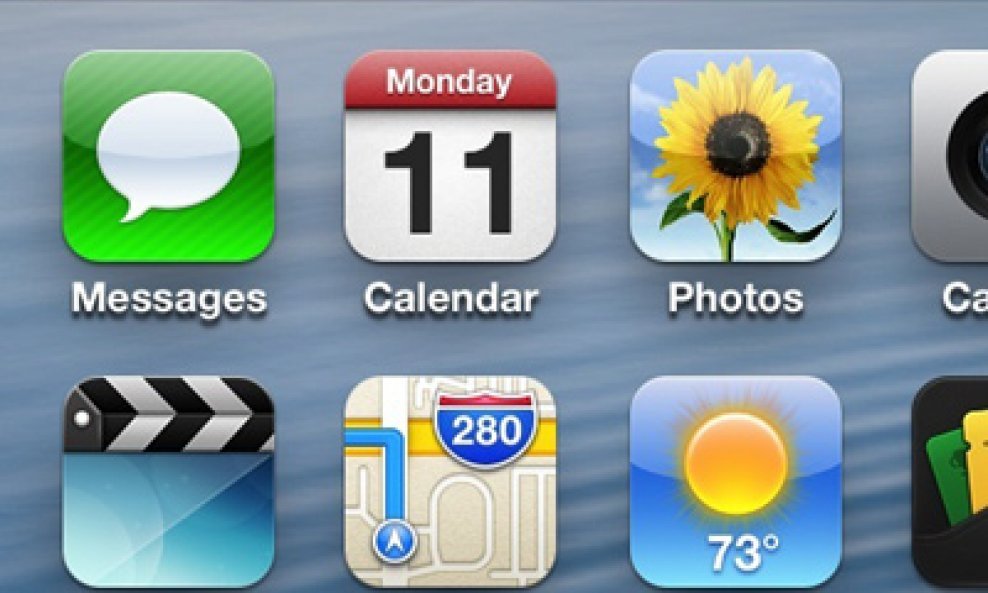Od ignoriranja poziva do zaključavanja aplikacija, iOS 6 nudi puno opcija koje su većini prosječnih korisnika nepoznate, a mogle bi im dobro doći u svakodnevnom životu
Svaki pametni telefon opremljen je s mnogo više opcija no što prosječnom korisniku treba. Tek su rijetki korisnici koji mogu reći da su u potpunosti istražili opcije koje njihov uređaj ima.
I, naravno, da ih redovito koriste. Često korisnici ni ne pročitaju priručnike koji dolaze uz uređaj, već otkrivaju njegove mogućnosti u hodu.
A to je puno dulji i kompliciraniji način upoznavanja s pametnim telefonom.
Kako bismo skratili taj put i pomogli vam da što prije uživate u novom uređaju, sakupili smo nekoliko savjeta za korisnike Appleovih uređaja koji koriste iOS 6.
Odbijanje poziva
Kad ste u gužvi ili na sastanku, a netko vas uporno zove i ne shvaća vaše odbijanje poziva kao 'ne', možete mu jednostavno poslati automatsku poruku.
Dovoljno je otići na 'Settings', 'Phone' i odabrati 'Reply with Message'.
Tamo odaberite jednu od ponuđenih poruka ili napišite svoju.
Sljedeći put kad vas netko zove a ne možete se javiti, odaberite gumb 'Opcije' dok vam zvoni telefon i potom 'Reply with Message'.
Ne smetaj
Bez obzira na to jeste li u kinu, na večeri ili jednostavno želite odspavati popodne, iOS 6 vam nudi mogućnost blokiranja poziva.
Odaberite 'Settings' i potom opciju 'Do Not Disturb'.
Kad ponovno želite biti dostupni, jednostavno opciju isključite.
Možete odrediti i u koje doba ne želite biti dostupni (primjerice, tijekom noći), odnosno dopustiti da vas mogu zvati samo određeni brojevi koje ste odabrali kao favorite.
Ubacivanje videa ili fotografija u mail
Poželjeli ste poslati smiješan video sa skijanja mailom prijateljima koji su na poslu?
Jednostavno tijekom pisanja maila pritisnite sredinu ekrana i pričekajte da se pojavi meni.
Strelicama navigirajte do opcije 'Insert Photo or Video' koja će vas odvesti u mapu s fotografijama odnosno videosnimkama.
Odaberite onu koju želite poslati i ona će automatski biti priključena mailu koji ste pisali.
Bitni mailovi
Ponekad je bitno neke mailove smjestiti u posebnu mapu, da ih poslije ne moramo tražiti među mnogim manje bitnih mailova.
U ovom slučaju, moguće je mailove od bitnih pošiljatelja poslati u zasebnu, VIP mapu.
Dovoljno je odabrati adresu pošiljatelja i odabrati opciju 'Add to VIP'.
Uz adresu tog pošiljatelja pojavit će se zvjezdica koja će označavati njegov poseban status.
Osvježavanje inboxa
Za osvježavanje inboxa dovoljno je u inboxu povući prstom ekran prema dolje i pojaviti će se ikonica za osvježavanje.
Kad podignete prst s ekrana, mailovi će se osvježiti. Jednostavno.
Dijeljenje cijelih albuma
'Shared Photo Stream' daje mogućnost dijeljenja cijelih albuma fotografija u pokretu.
Dovoljno je uključiti opciju 'Photo Stream' odlaskom na Settings i tamo odabrati 'iCloud' te potom 'Photo Stream'.
Nakon što je opcija uključena dovoljno je otići u 'Photos' odabrati fotografije koje želite da se nađu u albumu i potom ih podijeliti putem opcije 'Share'.
Podijelite ih putem e-maila, imenujte album i odaberite želite li da bude na 'Public Website' ili samo dostupan primatelju poruke.
Također, grupe fotografija možete slati i mailom ili na Facebooku.
Surfanje cijelim ekranom
Više ne morate zumirati na pojedine dijelove web-stranice kako biste bolje vidjeli što piše.
Dovoljno je okrenuti iPhone u vodoravan (landscape) položaj i odabrati ikonu strelica koje pokazuju prema van.
Facebook u kontaktima i kalendaru
Facebook više nije obična aplikacija. Apple ga je odlučio uključiti u sam operativni sustav.
Tako korisnici mogu odabirom 'Settings' i potom 'Facebook' svoj profil na toj društvenoj mreži integrirati u iOS6.
Ako odaberu da se aplikacije poput kalendara i adresara spoje s Facebookom, svi događaji koje biste vidjeli na Facebooku pojavit će im se u kalendaru, a fotografije s profila njihovih prijatelja uz njihove kontakte u adresaru.
Objavljujte na društvenim mrežama u trenu
Dovoljno je povući prstom po ekranu kako bi se ušlo u 'Notification Center' gdje su uključene dvije nove opcije - 'Tap to Tweet' i 'Tap to Post'.
Da, objavljivanje na društvenim mrežama postalo je još jednostavnije.
Ograničeno korištenje
Ako ste spremni svoj iPhone dati djetetu da se igra, vjerojatno biste željeli blokirati pozive ili surfanje internetom.
'Guided Access' omogućava zaključavanje svih aplikacija i mogućnosti iPhonea osim one koju odaberete.
U 'General' odaberite 'Accessibility' te potom 'Guided Access' i omogućite takav način rada.
Potom odaberite lozinku kojom ćete otključati iPhone nakon što ga dobije natrag.
Sada kada je sve pripremljeno, otvorite aplikaciju koju želite ostaviti otključanu i tri puta pritisnite gumb 'Home'.
Klizeći prstom po ekranu, odaberite sve opcije koje ne želite da budu dostupne, a pritiskom na gumb 'Options' možete isključiti i fizičke gumbe na kućištu telefona.
I to je to. Nema više straha.
Čitajte kasnije
Ako vam je čitanje web-stranica na iPhoneu naporno, možete to iskustvo sačuvati za kasnije.
Ukoliko imate računalo Mac ili iPad i povezali ste ih u zajednički sustav, jednostavno možete na iPhoneu odabrati opciju 'Add to Reading List'.
Jednostavno prilikom surfanja u Safariju odaberite ikonicu na kojoj strelica iskakuje van i potom opciju 'Add to Reading List'.
Sinkronizacijom telefona i računala, popis stranica s te liste pojavit će se u Safariju na računalu.
Čovječe, gdje mi je telefon?
'Find my Phone' izvrsno je rješenje ako izgubite telefon.
No prije toga morate aktivirati tu opciju u 'Settings' te potom odabrati 'iCloud'.
Logiranjem na icloud.com i odabirom 'Find' možete saznati točnu lokaciju svog uređaja, a možete i poslati poruku na uređaj s brojem telefona koji 'pošteni' nalaznik može nazvati kako bi vam ga vratio.
Privatnost prije svega
U 'Settings' možete pronaći opciju 'Privacy' koja će olakšati kontrolu nad onim što se dijeli s ostatkom svijeta.
Tako, primjerice, možete ograničiti koje aplikacije imaju pristup kontaktima ili kalendaru, kao i što se dijeli putem Bluetootha.
Kome zvono zvoni?
Želite znati jeste li dobili SMS-poruku ili mail i bez gledanja na ekran uređaja?
U 'Settings' odaberite 'Sounds' i postavite zvuk za SMS, Mail ili Tweet koji vama odgovara.